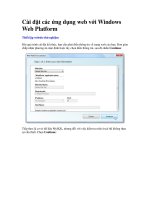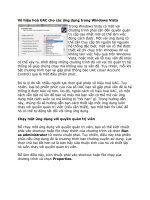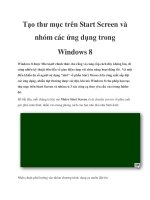Nguyên tác và quy trình cài đặt các ứng dụng trong windows potx
Bạn đang xem bản rút gọn của tài liệu. Xem và tải ngay bản đầy đủ của tài liệu tại đây (10.14 MB, 50 trang )
XP trở lên nên dùng phiên bản 6.0
hoặc 7.0.
Cài đặt: Chạy bộ cài đặt, thực hiện
các bước cài đặt tương tự như quy
trình cài đặt ở phần 2.2 ở trên.
Sử dụng: Nhấn đúp vào tập tin dạng
ebooks (*.pdf) để hiển thị nội dung.
III. Gỡ bỏ các ứng dụng
Simpo PDF Merge and Split Unregistered Version -
Nguyên tác và quy trình cài đặt các ứng
dụng trong windows
Vào Start - Settings - Control Pannel.
Chạy mục Add / Remove Programs.
Chọn ứng dụng cần xóa. Nhấn nút
Remove bên dưới.
Chọn Yes để xác nhận xóa ứng dụng
nếu có hộp thoại yêu cầu xác nhận.
Lưu ý! Để tránh việc xóa nhầm các
phần mềm đã được cài vào máy, khi
bạn cài xong một ứng dụng nên tìm
đến thư mục của nó trong Start -
Program - <Tên phần mềm>. Chọn
xóa những biểu tượng Remove,
Uninstall để tránh việc gõ nhầm khi
bạn lỡ kích chuột vào chúng.
Simpo PDF Merge and Split Unregistered Version -
Designed by Trần Quang Hải. Email:
PHẦN CỨNG MÁY TÍNH
Bài 9
SAO LƯU VÀ PHỤC HỒI HỆ THỐNG VỚI
NORTON GHOST
1. Chuẩn bị.
Simpo PDF Merge and Split Unregistered Version -
Chuẩn bị đĩa Hiren's Boot CD, đĩa này
có bán ngoài các CD Shop.
Vào CMOS thiếp lập chế độ khởi động
từ đĩa CD trước tiên để khởi động từ
đĩa Hiren's Boot.
Khởi động máy từ Hiren's Boot CD.
Chọn Start Boot CD.
Chọn Disk Clone Tools. hoặc nhấn số
2, Enter.
Simpo PDF Merge and Split Unregistered Version -
Chọn Norton Ghost 8.0 hoặc nhấn số
2, Enter để khởi động phần mềm
Norton Ghost.
Giao diện chính của Norton Ghost như
sau.
Các chức năng cơ bản:
Quit: thoát.
Simpo PDF Merge and Split Unregistered Version -
Options: thiết lập theo ý người sử
dụng.
Local: menu chính để thực hiện các
chức năng của Norton Ghost.
Disk: Các lệnh với ổ đĩa
To Disk: Sao chép
nội dung một ổ đĩa
sang ổ đĩa thứ 2.
To Image: Sao
lưu tất cả nội dung
của ổ đĩa thành một
tập tin .gho
From Image:
Phục hồi nội dung ổ
đĩa từ một tập tin
.gho đã sao lưu.
Partition: Các lệnh với
phân vùng ổ đĩa.
To Partion: Sao
chép nội dung một
Simpo PDF Merge and Split Unregistered Version -
phân vùng sang
phân vùng khác.
To Image: Sao
lưu tất cả nội dung
của phân vùng
thành một tập tin
.gho - Lệnh này để
sao lưu phân
vùng có HĐH và
các phần mềm
cùng toàn bộ dữ
liệu trên đó.
From Image:
Phục hồi nội dung
một phân vùng từ
tập tin hình ảnh
.gho đã sao lưu -
Lệnh này để phục
hồi phân vùng có
HĐH đã sao lưu
khi HĐH bị sự cố.
2. Sao lưu hệ thống:
Simpo PDF Merge and Split Unregistered Version -
Trong cửa sổ Norton Ghost, chọn
Local - Partition - To Image để sao
lưu phân vùng chứa HĐH thành một
tập tin hình ảnh .gho
Bước 1: Chọn ổ đĩa có phân vùng
cần phục hồi. Nhấn OK
Simpo PDF Merge and Split Unregistered Version -
(Hình trên cho thấy có 6 ổ đĩa, các ổ
đĩa được đánh số thứ tự từ 1 đến 6, ổ
chính là số 1)
Bước 2: Chọn phân vùng cần sao lưu
trên ổ đĩa đã chọn. Để sao lưu phân
vùng chứa hệ điều hành, bạn cần
chọn phân vùng chính. Phân vùng
cũng được đánh số thứ tự, phân vùng
chính đánh số 1. Chọn xong nhấn OK.
Simpo PDF Merge and Split Unregistered Version -
Bước 3: Chọn nơi lưu tập tin .gho
chứa toàn bộ nội dung của phân vùng
được sao lưu.
Bạn phải chọn nơi lưu là một phân
vùng khác với phân vùng được sao
lưu, và dung lượng còn trống của
phân vùng này phải lớn hơn tổng
dung lượng đang sử dụng trên phân
vùng được sao lưu.
Simpo PDF Merge and Split Unregistered Version -
Bước 4: Đặt tên cho tập tin hình ảnh
.gho. Nên đặt tên ngắn gọn, nhấn
Save để bắt đầu quá trình sao lưu.
Simpo PDF Merge and Split Unregistered Version -
Bước 5: Chọn phương thức nén dữ
liệu. Nên chọn Fast.
Bước 6: Xác nhận việc sao lưu khi
xuất hiện hộp thoại yêu cầu xác nhận
việc sau lưu. Nhấn Yes.
Bước 7: Kết thúc và khởi động lại
máy.
Quá trình sao lưu diễn ra trong vài
phút, nếu thành công sẽ xuất hiện
bản thông báo. Nhấn nút Continue.
Nhấn Quit để thoát khỏi Norton Ghost
và khởi động lại máy.
Simpo PDF Merge and Split Unregistered Version -
3. Phục hồi hệ thống
Trong trường hợp HĐH bị lỗi, hoặc
phần mềm ứng dụng bị lỗi, bạn có
thể phục hồi toàn bộ phân vùng với
tập tin đã được sao lưu.
Khởi động máy với đĩa Hiren's Boot,
chạy Norton Ghost như hướng dẫn ở
phần 1.
Trong cửa sổ Norton Ghost, chọn
menu Local - Partition - From Image.
Simpo PDF Merge and Split Unregistered Version -
Bước 1: Chọn ổ đĩa hoặc phân vùng
chứa tập tin hình ảnh .gho đã sao lưu
chứa nội dung của phân vùng cần
phục hồi.
Simpo PDF Merge and Split Unregistered Version -
Bước 2: Chọn tập tin .gho để phục
hồi phân vùng. Kích chọn tập tin đã
sao lưu. Chọn Open.
Simpo PDF Merge and Split Unregistered Version -
Bước 3: Chọn ổ đĩa cần phục hồi cho
phân vùng của nó.
Bước 4: Chọn phân vùng cần phục
hồi. Nhấn OK.
Bước 5: Xác nhận việc ghi đè lên
phân vùng đang tồn tại để tiến hành
phục hồi dữ liệu cũ từ tập tin .gho
vào phân vùng được chọn. Nhấn Yes
để xác nhận.
Simpo PDF Merge and Split Unregistered Version -
Bước 6: Kết thúc. Nếu quá trình
phục hồi thành công sẽ xuất hiện hộp
thoại thông báo. Nhấn nút Restart
Computer để khởi động lại máy.
Designed by Trần Quang Hải. Email:
Simpo PDF Merge and Split Unregistered Version -
KỸ THUẬT PHẦN CỨNG MÁY TÍNH
LỜI NÓI ĐẦU
Tài liệu này được biên soạn
nhằm mục đính phổ biến
kiến thức cơ bản về phần
cứng máy tính giúp các bạn
mới bắt đầu với tin học có
điều kiện hiểu biết hơn về
máy tính.
Tài liệu được cung cấp miễn
phí với tinh thần không vụ
lợi. Mong nhận sự đóng góp
ý kiến của các bạn để xây
dựng tài liệu ngày một hoàn
thiện hơn phục vụ cộng
đồng.
Người biên soạn: Trần
Quang Hải. Email:
. Tác
giả của các Ebooks: Thủ
Simpo PDF Merge and Split Unregistered Version -
thuật Registry tiếng Việt
toàn tập, Các hàm số Excel
thông dụng, Các lệnh Dos
trong Windows, Thuật ngữ
tin học .chm, và các phần
mềm English Test, Tweakui
VN. Trong đó có các tài liệu
và phần mềm được giới thiệu
trên tạp chí Echip.
Bạn có thể tải các tài liệu và
phần mềm trên tại
/>qhai.
Quảng Ngãi, Ngày
20/06/2006
Tác giả
Trần Quang Hải
Designed by Trần Quang Hải. Email:
Simpo PDF Merge and Split Unregistered Version -
Hợp ngữ là một dạng ngôn ngữ lập trình dưới dạng ký
hiệu, có đặc điểm:
- Sử dụng các ký hiệu hình thức hoặc các từ gợi nhớ
tuân theo một quy tắc xác định.
- Mỗi từ đặt tương đương 1-1 với một lệnh của CPU
Như vậy ở đây có một số khái nhiệm cơ bản sau:
* Hợp ngữ: (Assembly language) là ngôn ngữ lập
trình cấp thấp gắn với ngôn ngữ máy.
* ASSEMBLER là chương trình dịch hợp ngữ sang
mã máy.
* Các chương trình dịch thông dụng hiện nay là
- Macro Assember của hãng Microsofr.
- Turbo Assember của hãng Borland.
a.Bước 1: Phân tích và thiết kế
Xác định nhiệm vụ của chương trình, phân tích và
thiết kế chương trình. Trong bước này ta thường cần vẽ
lưu đồ (Flowchart) hoặc đặc tả chương trình. Bước này đặc
biệt quan trọng nếu chương trình là dài và phức tạp hoặc
chương trình được một nhóm người lập trình cùng thực
hiện. Nên thiết kế chương trình theo chiến thuật “Top-
Down”.
b.Bước 2: Soạn chương trình nguồn
Simpo PDF Merge and Split Unregistered Version -
Các hãng viết các chương trình dịch (Assembler)
được sử dụng phổ biến từ trước tới nay đều không tích hợp
một trình có chức năng soạn thảo với Assembler. Để soạn
thảo chương trình nguồn chúng ta tự chọn cho mình một
chương trình soạn thảo văn bản, thí dụ SideKick, Turbo
Pascal, Turbol C, Yêu cầu đối với chương trình soạn
thảo văn bản là nó không sử dụng các mã ASCII mở rộng,
hoặc các ký tự điều khiển. (Tất nhiên trong chương trình
nguồn có thể có một số ký tự điều khiển như: về đầu dòng
- CR, xuống dòng - LF, tụt vào - TAB, hết file - EOF )
Sử dụng chức năng soạn thảo của Turbo Pascal để
soạn thảo rất tiện lợi, quen thuộc đối với các bạn sinh viên,
dễ trình bày chương trình nguồn đẹp.
Sử dụng SideKick cũng rất tiện lợi, các thao tác soạn
thảo khá giống Turbo Pascal. Nếu phải làm việc trên đĩa
mềm thì sử dụng SideKick tốt hơn vì nó là chương trình
thương trú nhỏ, chỉ cần nạp từ đĩa vào bộ nhớ một lần, sau
đó khi cần gọi ra để làm viêc chỉ cần kích hoạt nó trong bộ
nhớ (ấn CTRL_ALT), khi thoát soạn thảo chỉ cần ấn ESC.
Nên đặt tên mở rộng của file chương trình nguồn là
‘.asm’ vì khi sử dụng Assembler để hợp dịch chương trình
nguồn, nếu ta không chỉ ra tên mở rộng thì nó luôn ngầm
hiểu là file có tên mở rộng như vậy (‘.asm’).
Ví dụ chúng ta soạn thảo môt chương trình nguồn và
ghi lên đĩa với tên file là VIDU1.ASM.
Simpo PDF Merge and Split Unregistered Version -
c. Bước 3: Hợp dịch chương trình nguồn
Trên thị trường có khá nhiều Assembler, trong đó
Assembler của Microsoft được sử dụng rộng rãi nhất và
các tài liệu về nó cũng sẵn nhất. Sau Assembler của
Microsoft là Assembler của hãng Borland. Trong giáo
trình “Nhập môn Assembler là lập trình hệ thống” này
chúng ta sẽ sử dụng Assembler của Microsoft, nó tương
thích với Assembler của IBM và của Borland.
d. Bước 4: Kết nối chương trình và số liệu (bước Link)
Có một số chương trình thực hiện chức năng này, thí
dụ LINK.EXE của Microsoft, TLINK.EXE của Borland
chúng có tên gọi chung là Linker.
Chương trình LINK thực hiện việc dịch các mã đối
tượng có thể định vị lại được (relocatable object code) do
Assembler (MASM) sinh ra trong file dạng ‘.OBJ’ thành
mã máy khả thi (file dạng ‘.EXE’). LINK có 3 nhiệm vụ
chính như sau:
- Kết hợp các mô-đun đối tượng riêng biệt thành một
file khả thi. Người sử dụng thường viết chương trình theo
các mô-đun, thử riêng rẽ từng mô-đun, do vậy sẽ tạo ra
nhiều file đối tượng ‘.obj’ tương ứng. Cần sử dụng LINK
để kết nối các mô-đun đối tượng lại thành một mô-đun duy
nhất, khả thi.
Simpo PDF Merge and Split Unregistered Version -
Thí dụ LINK MOD1 + MOD2 + MOD3 sẽ kết nối
các file MOD1.OBJ, MOD2.OBJ,
MOD3.OBJ để tạo thành MOD1.EXE (chạy được).
- Giải quyết vấn đề tham chiếu tới các biến ngoài.
- Sinh ra một file listing - file dạng ‘.MAP’ (nếu
chúng ta yêu cầu), trong đó thể hiện các file mô-đun đối
tượng đã được kết hợp lại với nhau như thế nào.
e. Bước 5: Dịch chương trình sang File dạng’.com’
Để tạo ra file.com, ta cần chương trình exe2bin.exe
của DOS. Chương trình này chuyển một file dạng .exe
sang file dạng .com (vì vậy số 2 nằm trong tên này thường
được các nhà chuyên môn phát âm giống từ ‘to’ chứ không
phải là ‘two’!).
Thực hiện bước này như sau:
EXE2BIN VIDU1 VIDU1.COM
Thông báo lỗi của EXE2BIN
‘File cannot be converted’, đây có lẽ là thông báo lỗi
duy nhất của EXE2BIN, nguyên nhân sinh ra lỗi này có
thể như sau:
Chương trình chính không có chỉ thị Asembler
ORG 100H đứng liền dưới khai báo CODE_SEG
SEGMENT.
Chỉ thị END cuối cùng trong mô-đun chương
trình chính có thể thiếu nhãn của lệnh đầu tiên của
chương trình.
Simpo PDF Merge and Split Unregistered Version -
Các đoạn xếp sai thứ tự, cần kiểm tra lại bằng file
‘.MAP’
Chương trình chính không đứng đầu tiên trong
danh sách các file input của LINK.
a. File khả thi dạng ‘.EXE’.
Sau đây là mẫu chung cho một mô-đun chương trình
chính, chương trình dạng ‘.EXE’, nó bao gồm một chương
trình đầy đủ hoặc nó sẽ được kết nối với một hoặc một số
mô-đun phụ khác để tạo nên một chương trình.
1. PAGE m,n
2. TITLE (Dòng tiêu đề chính đầu mỗi trang in đặt
tại đây)
3. SUBTTL (Dòng tiêu đề phụ - dòng 2 đầu mỗi
trang in đặt tại đây)
1. (Khai báo EXTRN cho các thủ tục ngoại lai tại
đây)
2. STACK SEGMENT PARA ATACK
‘STACK’
3. DB 64 DUP(‘STACK’)(mảng gồm 64
phần tử với độ rộng là 5)
4. STACK ENDS
5. DSEG SEGMENT PARA PUBLIC
‘DATA’
Simpo PDF Merge and Split Unregistered Version -
6. (Tất cả dữ liệu của chương trình đặt tại đây)
7. DSEG ENDS
8. CSEG SEGMENT PARA PUBLIC
‘CODE’
9. ASSUME S:CSEG, DS:DSEG,
SS:STACK
10. ENTRY PROC FAR ; RNTRY là
tên thủ tục và cũng là nhãn
11. PUSH DS ; đặt 2 work vào stack,
đó chính là địa chỉ để
12. SUB AX,AX ; cho chương trình này
có thể trở về DOS
13. PUSH AX ; hoặc nơi mà nó được
gọi thi hành khởi tạo
14. MOV AX,DSEG ; giá trị cho thanh ghi
đoạn DS.
15. MOV DS, AX ;
16. (insert instructions here)
17. RET ; Trở về chương trình trước,
nơi nó vừa được gọi
18. ENTRY ENDP
19. CSSEG ENDS
20. END ENTRY
Mẫu tổng quát của một chương trình giải thích như
sau:
Simpo PDF Merge and Split Unregistered Version -